Điều gì làm bạn sợ hơn là mất tất cả mọi thứ mà trên máy tính của bạn ngay bây giờ? Nếu ổ đĩa cứng (HDD) của bạn chết ngay bây giờ, thứ hai này, trái tim của bạn sẽ chìm vào dạ dày của bạn hay phóng thẳng vào họng của bạn?
Bạn đã chắc chắn rằng các tệp của bạn được sao lưu vào dịch vụ đám mây hoặc những bức ảnh yêu thích của bạn được sao lưu vào ổ cứng ngoài. Vì vậy, nó không có vấn đề gì lớn phải không? Thậm chí, nếu ổ đĩa của bạn bị hỏng, bạn có khả năng sẽ tiết lộ một số tệp.
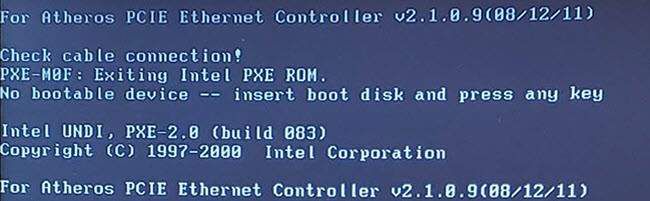
Đừng hoảng sợ, chúng tôi ở đây để giúp đỡ. Có một cơ hội tốt để bạn có thể tự phục hồi các tệp, nếu ổ cứng bị hỏng.
Làm cách nào để biết ổ cứng của tôi có bị hư hỏng về mặt vật lý không?
Có một vài manh mối để biết liệu ổ cứng của bạn có bị hư hỏng về mặt vật lý hay không. Âm thanh là một chỉ số tuyệt vời. Nếu bạn nghe thấy âm thanh nhấp chuột lặp đi lặp lại phát ra từ máy tính của mình ngay trước khi nó chết hoặc khi khởi động, ổ đĩa của bạn có khả năng bị hỏng về mặt vật lý.
Đó là âm thanh của đầu đọc / ghi đang cố gắng trở về vị trí ban đầu và thất bại. Tắt máy tính của bạn ngay lập tức. Chúng ta sẽ nói về lý do tại sao trong một phút.

Nếu bạn nghe thấy những âm thanh cào hoặc mài nhẹ nhất, ổ đĩa của bạn bị hỏng về mặt vật lý. Đó là âm thanh của đầu đọc / ghi trên bề mặt của các đĩa trong ổ đĩa. Tắt máy tính của bạn ngay bây giờ. Hãy xem ngay bây giờ.
Tại sao bạn cần tắt máy tính khi nghe thấy âm thanh? Bởi vì mỗi giây bạn nghe thấy những âm thanh đó, các ổ đĩa trong ổ cứng đều bị hỏng sau khi sửa chữa. Mỗi bit nhỏ của đĩa bị hỏng có nghĩa là các tệp, thư mục, hình ảnh hoặc video sẽ bị mất mãi mãi.
Bạn vẫn có thể khôi phục một số tệp, nhưng nó sẽ yêu cầu tìm một chuyên gia khôi phục dữ liệu và chi tiêu ít nhất 1000 đô la. Chuyên gia phục hồi dữ liệu có thiết bị và đào tạo rất đắt tiền và môi trường vô trùng, không bụi.
Điều này cho phép họ tinh tế tháo ổ cứng của bạn và sử dụng các công cụ và thiết bị điện tử đặc biệt của họ để từ từ, cẩn thận, phục hồi càng nhiều càng tốt. Không có đảm bảo mặc dù. Họ sẽ không biết ổ đĩa bị hỏng như thế nào trước khi tháo nó ra.

Nếu nó có triệu chứng thiệt hại bên trong, nhưng bạn đơn giản là không có tiền để phục hồi chuyên nghiệp, bạn vẫn có thể cho nó một mũi. Đến thời điểm này, bạn đã đếm các tập tin đã biến mất, vì vậy hãy tung xúc xắc, chơi xổ số và cố gắng học một cái gì đó. Bạn có thể nhận được ảnh cưới may mắn và phục hồi của ông bà, hoặc sinh nhật đầu tiên của cháu trai
Ổ cứng của tôi Âm thanh tốt, Làm thế nào tôi có thể tự phục hồi các tập tin?
Nếu ổ cứng của bạn không có dấu hiệu hư hỏng, thì tỷ lệ các tập tin phục hồi là khá tốt. Hãy xem xét các tùy chọn.
Sử dụng LiveCD hoặc LiveUSB và Ổ cứng ngoài
Chúng tôi đã thực hiện một cách sâu về vấn đề này trong Cách truy xuất tệp Windows bằng đĩa CD Linux Live. Ý tưởng là tạo ra một ổ USB có khả năng khởi động với bản phân phối Linux trên đó như Hiren Hay Boot CD hoặc Ultimate Boot CD.
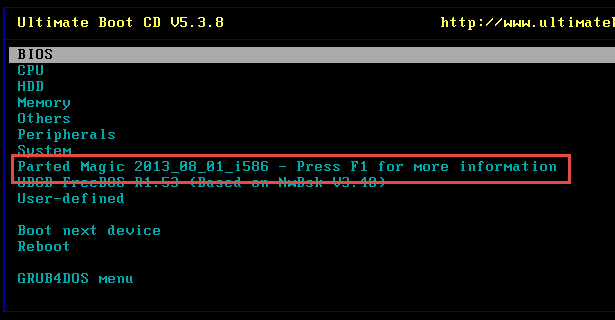
Sử dụng LiveUSB để khởi động máy tính với ổ chết. Nó sẽ khởi động vào hệ điều hành trên LiveUSB thay vì hệ thống điều khiển máy tính của bạn. Cắm vào ổ USB USB khác của bạn để bạn có một số nơi để lưu các tệp tin.
LiveUSB sẽ có một số trình thám hiểm tệp, nhưWindows Explorer. Mở nó và xem nếu bạn có thể truy cập vào ổ cứng của bạn với nó. Nếu bạn có thể tìm thấy các tệp của mình, bạn sẽ có thể sao chép chúng vào ổ cứng ngoài.
Xóa ổ cứng và kết nối với máy tính khác
Điều này có vẻ hơi cực, nhưng nó có thể làm việc tốt. Nó là dễ dàng hơn để làm với máy tính để bàn hơn máy tính xách tay, nhưng nếu bạn muốn thử, bạn có thể làm điều này.
Trước tiên, hãy đảm bảo máy tính được rút phích cắm và không có nguồn điện. Nếu nó là một máy tính xách tay, bạn cũng sẽ muốn tháo pin.
Tháo vỏ khỏi vỏ máy tính hoặc máy tính xách tay và tìm ổ cứng. Ngắt kết nối bất kỳ cáp được gắn vào nó. Khi bạn rút dây cáp ra, hãy kéo chúng bằng đầu cứng của cáp chứ không phải bằng cách tự kéo. Điều đó có thể làm hỏng chúng.

Có thể có một số ốc vít để hoàn tác để cho phép bạn loại bỏ ổ đĩa cứng. Cố gắng không chạm vào bất kỳ chân hoặc mạch nào có thể bị lộ trên ổ cứng. Ngoài ra, không làm rơi ổ cứng. Hoặc có thể gây ra damagethat sẽ khiến bạn không thể sử dụng ổ cứng.
Bây giờ, bạn có thể kết nối nó với một máy tính khác bằng cách cài đặt nó vào PC hoặc gắn nó vào ổ cứng ngoài. Trước tiên, hãy xem cài đặt nó trong một PC khác.
Cài đặt ổ cứng trong một PC khác
Nếu bạn lấy ổ cứng ra khỏi PC, bạn có thể cài đặt nó vào một PC khác. Hầu hết các PC được xây dựng với khả năng cài đặt hai hoặc nhiều ổ cứng.
Mở PC và xem nó có khoang ổ cứng trống và các kết nối có thể sử dụng được không. Nếu có, hãy cài đặt ổ cứng, sau đó kết nối dây cáp. Bật PC này và vào Windows Explorer để xem ổ đĩa của bạn có hiển thị hay không. Nếu có, hãy sao chép các tệp bạn muốn lưu.
Khi bạn có các tệp trong ổ đĩa, bạn có thể định dạng lại nó và sử dụng nó như một ổ đĩa thứ cấp nếu không có thiệt hại vật lý nào đối với nó.
Kết nối ổ cứng với PC khác qua USB
Tùy chọn này dễ dàng hơn vì nó không yêu cầu tách rời một máy tính khác. Nếu bạn loại bỏ ổ cứng ra khỏi máy tính xách tay, đây có lẽ là cách để đi. Ngay cả với phương pháp này, có một vài cách bạn có thể làm điều này.
Một phương pháp là lấy vỏ USB USB bên ngoài. Bạn có thể mua những thứ này trực tuyến với giá chỉ $ 20 đô la. Bạn mở vỏ và cài đặt ổ cứng của bạn. Sau đó, bạn cắm nó vào cổng USB của máy tính làm việc của bạn và bạn đã có quyền truy cập vào các tệp của mình. Thêm vào đó, giờ đây bạn có một ổ cứng gắn ngoài với dung lượng lớn.

Khi bạn cứu tệp của mình , bạn có thể muốn thực hiện đầy đủđịnh dạng trên ổ cứng ngoài. Điều này sẽ giúp đánh dấu các phần bị hư hỏng có thể sử dụng được trong hệ thống tệp. Bởi vì ổ đĩa của bạn sẽ không còn ghi vào bộ lọc, bạn có thể nhận được dịch vụ trong vài tháng, thậm chí nhiều năm.
Một phương pháp khác là lấy bộ điều hợp USB HDD hoặc trạm kết nối USB. Bộ điều hợp là một bộ dây cáp mà bạn gắn vào ổ cứng và thường là nguồn điện. Sau đó, bạn cắm nó vào cổng USB và máy tính của bạn có thể nhận nó giống như nó là một ổ cứng USB ngoài.

Nó hơi cẩu thả vì bạn sẽ có hai hoặc ba dây cáp được đặt trên bàn và ổ cứng chỉ để lộ ra ngoài. Nhưng nó làm việc. Các bài báo được bán với giá khoảng 20 đô la.
Trạm nối ổ cứng trông hơi giống máy nướng bánh mì. Bạn cắm ổ cứng vào nó và sau đó bạn cắm nó vào nguồn điện và cắm máy tính vào cổng USB. Nó cũng sẽ hiển thị như một ổ cứng USB ngoài. Bến cảng bán $ 40.

Đã sử dụng cả hai, chúng tôi đã sử dụng cả hai khuyên dùng dock HDD, đặc biệt nếu bạn là người IT không chính thức cho bạn bè và gia đình. Một cái tốt thậm chí có thể được sử dụng để sao chép ổ đĩa cứng trong khi không được kết nối với bất kỳ máy tính nào.
Điều gì về Ổ đĩa thể rắn chết?
Ổ đĩa trạng thái rắn (SSD), về bản chất, không phải dễ dàng để phục hồi các tập tin từ. Thông thường, nếu ổ SSD không có vẻ như đang hoạt động, nó đã giành được chiến thắng. Hãy chuẩn bị cho điều đó. Tuy nhiên, có một điều bạn có thể thử có thể có hiệu quả. Đó là một cơ hội mong manh, nhưng vẫn là một cơ hội. Phương pháp này sẽ chỉ hoạt động nếu lỗi không hoạt động do mất điện do mất điện trong khu vực của bạn hoặc đôi khi giống như vậy.
Tháo cáp truyền dữ liệu khỏi SSD nhưng không kết nối cáp nguồn. Nếu cáp vào ổ SSD của bạn có nguồn và được phân loại dữ liệu, bạn sẽ cần phải có cáp nguồn SATA.

Có thể thực hiện với một bộ truyền động USB bên ngoài nếu nó có cáp nguồn và dữ liệu riêng biệt. Kết nối nguồn điện SATA với vị trí thích hợp trên SSD và với kết nối nguồn máy tính chủ. Theo dõi cáp mà LỚN đã được kết nối với SSD để tìm nó ở nơi cần đến.
Tiếp theo, bật máy tính lên và chỉ để nó ngồi trong 20 phút. Đừng làm bất cứ điều gì với máy tính, hãy cứ để nó.
Tắt hoàn toàn máy tính và ngắt kết nối ổ đĩa trong 30 giây.
Kết nối lại ổ đĩa, bật lại máy tính , và chờ thêm 20 phút nữa. Tắt nguồn máy tính và ngắt kết nối nguồn khỏi SSD.
Kết nối lại SSD bằng cả cáp nguồn và cáp dữ liệu giống như trước khi chúng tôi bắt đầu việc này. Bật nguồn máy tính của bạn. Nếu mọi việc suôn sẻ, nó sẽ hoạt động. Nếu nó đang hoạt động, hãy cập nhật chương trình cơ sở trên SSD của bạn, đảm bảo nó hoạt động và không bị hỏng do mất điện.
Nếu điều đó không hoạt động, cách đáng tin cậy duy nhất để lấy dữ liệu từ SSD chết là liên hệ với chuyên gia phục hồi dữ liệu và lấy ví của bạn.
Một cơn thịnh nộ của phòng chống
Nếu bạn chỉ đọc cái này để tìm hiểu điều gì đó, điều tolearn là sao lưu, sao lưu, sao lưu. Và sau đó sao lưu một số chi tiết. Với khả năng phổ biến và khả năng chi trả tương đối của lưu trữ đám mây và ổ đĩa ngoài giá cả phải chăng, bạn nên sao lưu tất cả các tệp của mình thành ít nhất một, nếu không phải là hai phương thức lưu trữ khác nhau. Sau đó, bạn sẽ không bao giờ phải lo lắng về việc vượt qua mớ hỗn độn này khi cố gắng khôi phục dữ liệu từ ổ cứng đã chết.